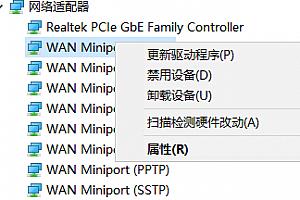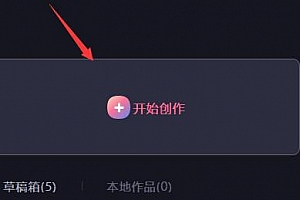win10怎么创建新的网络连接
在使用win10系统的时候,有时候可能需要我们创建一个新的网络位置来进行一些文件的共享使用等,但是很多的用户们不清楚如何去创建这个新的网络位置,快来看看详细的教程吧~

win10怎么创建新的网络连接:
1、打开【此电脑】,在左侧快速访问栏中鼠标右击【此电脑】,在右键菜单中选择【添加一个网络位置】。
2、在打开添加网络位置向导界面中点击【下一步】;
3、点击选择【自定义网络位置】并继续点击【下一步】;
4、将需要添加的地址路径输入后,点击【下一步】:
5、在上一步完成后,您可以自定义这个网络位置的名称,然后继续点击【下一步】;
6、此时就已经成功创建了这个新的网络位置,单击【完成】即可。

本站提供的一切软件、教程和内容信息仅限用于学习和研究目的;不得将上述内容用于商业或者非法用途,否则,一切后果请用户自负。本站信息来自网络收集整理,版权争议与本站无关。您必须在下载后的24个小时之内,从您的电脑或手机中彻底删除上述内容。如果您喜欢该程序和内容,请支持正版,购买注册,得到更好的正版服务。我们非常重视版权问题,如有侵权请邮件与我们联系处理。敬请谅解!
25模板吧 » win10怎么创建新的网络连接
25模板吧 » win10怎么创建新的网络连接